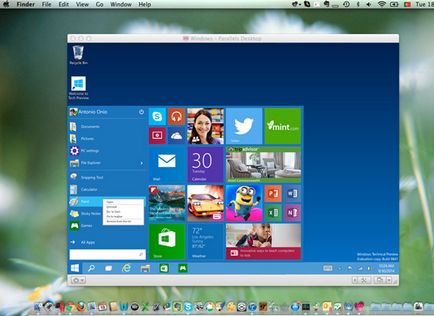
Для користувачів Mac, які не входять до числа цих щасливчиків і бажають «спробувати на зуб» новий реліз Microsoft, пропонуємо керівництво по установці Windows 10 на віртуальну машину Parallels Desktop 10. Для тестування збірки вам не обов'язково використовувати окремий комп'ютер. Віртуальна машина (ВМ) дозволяє працювати з «десяткою» в середовищі OS X. Якщо ви готові приступити до установки Windows 10 на Mac, можемо починати.
Як встановити Windows 10 на Mac:
Крок 3. Зробіть подвійний клік на Windows 10 Technical Preview VM shell.pvm. Parallels запитає, скопіювати або перемістити віртуальну машину, виберіть перший варіант.
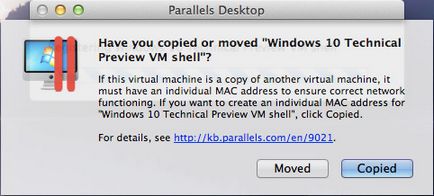
Якщо на Mac 4 ГБ ОЗУ, Parallels Desktop запропонує зменшити розмір пам'яті, виділеної для віртуальної машини. Натисніть кнопку Do not Change.
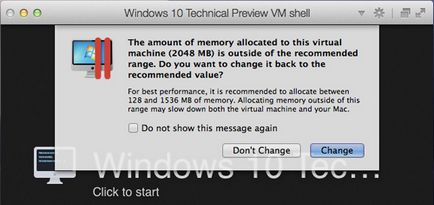
Крок 4. Коли на екрані ВМ ви побачите стандартний екран Preboot eXecution Environment (PXE), зайдіть в верхнє меню Actions і зупиніть віртуальну машину.
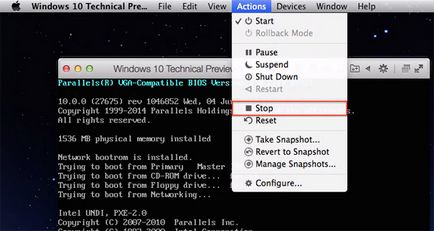
Крок 5. Поверніться в меню Actions menu -> Configure ... -> Hardware tab -> CD / DVD 1 page -> Connect to: -> Choose an image file ... -> знайдіть WindowsTechnicalPreview.iso і виберіть його у вікні.
Крок 6. Розпочніть віртуальну машину Windows 10 Technical Preview VM і продовжите установку Windows 10.
Крок 8. Тепер встановіть Parallels Tools, клікнувши на вкладці Пристрої -> CD / DVD 1 -> Connect Image ... -> знайдіть файл prl-tools-win.iso. Він знаходиться тут: «Програми -> Parallels Desktop -> Contents -> Resources -> Tools». Підключіть цей образ до Windows 10 Technical Preview VM.
Крок 9. У віртуальній машині перейдіть до This PC і зробіть подвійний клік по DVD Drive (D :) Parallels Tools. Завершіть установку Parallels Tools.
Крок 10. Після закінчення настройки, ви можете вимкнути віртуальну машини і перейменувати її в вікні конфігурацій.
Приєднуйтесь до нас в Twitter. ВКонтакте. Facebook. Google+ або через RSS. щоб бути в курсі останніх новин зі світу Apple, Microsoft і Google.
на VM Fusion pro працює без танців з бубном відмінно.
Я вже подумую перейти, хоча на паралелях з 6 версії.
Точно, давайте оцінимо функції нової вінди, які ми давно юзаем на Маке))))
Фінт вухами через ж ... .пу
А можна її потім перемістити на веешній хдд?
Так - але в конфігурації ВМ треба буде вказати новий шлях до файлу .pvm який власне і є віртуальною машиною.
Тільки на Parallels 10 буде працювати, на 9 версії можна?
на mac неможна встановити програму для роботи з кріптоключа для порталу держ закупівель в KZ
Leave a Reply
ПОПУЛЯРНЕ






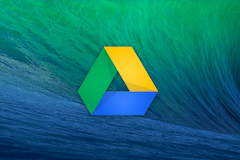



Дякую за відвідування нашого сайту!
Ми пропонуємо найактуальнішу і корисну інформацію: новини, огляди, інструкції та керівництва, які будуть цікаві не тільки власникам продуктів Apple (Mac, iPod, iPhone або iPad), а й усім, хто цікавиться hi-tech світом.
Ласкаво просимо в світ Apple!